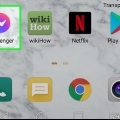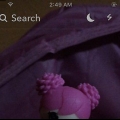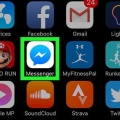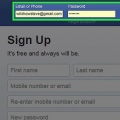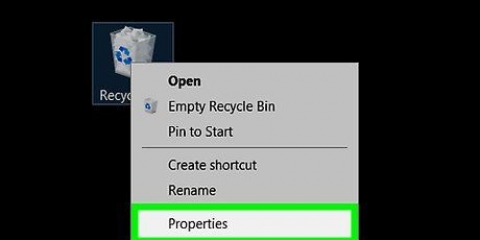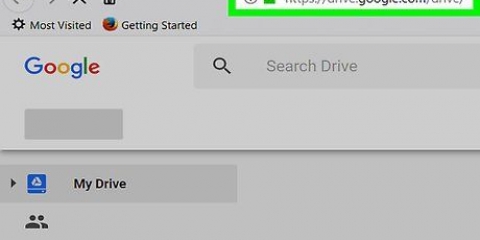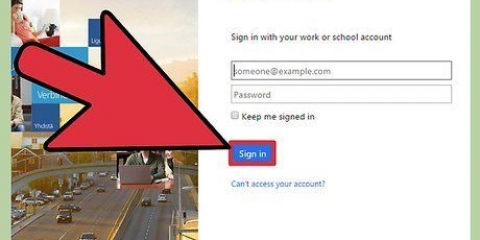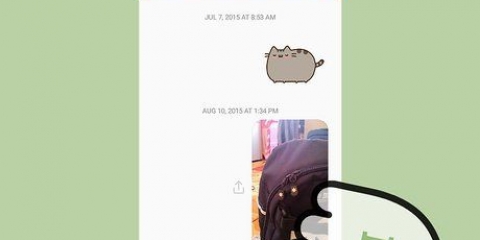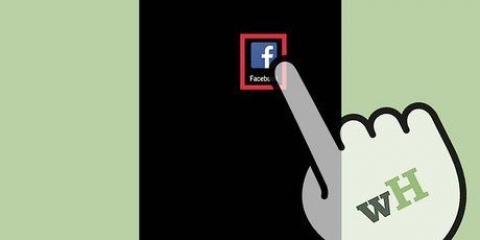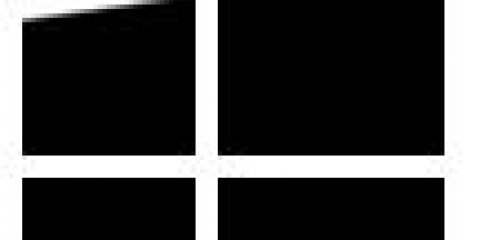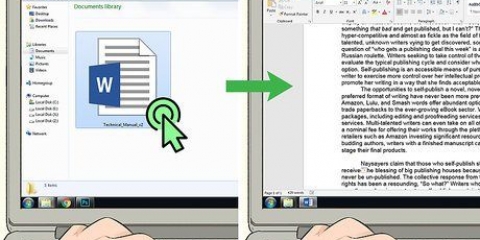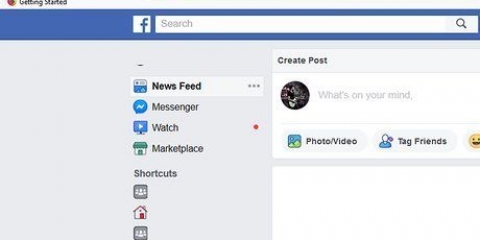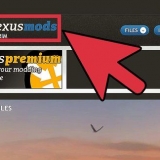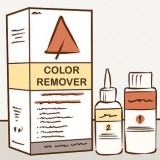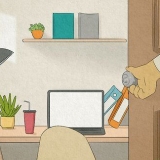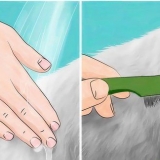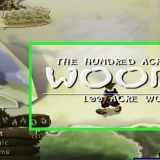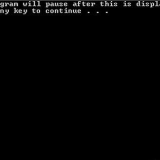Skicka filer via facebook
Den här artikeln kommer att lära dig hur du skickar en fil med Facebook Messenger eller Facebook.com.
Steg
Metod 1 av 3: Använda Facebook Messenger på en telefon eller surfplatta

1. Öppna Facebook Messenger. Dess ikon är en blå chattbubbla med en vit blixt på din startsida (iPhone/iPad) eller i appmappen (Android).

2. Välj en kontakt. Tryck på namnet på personen du vill skicka filen till. Detta öppnar en chatt med den personen.
Du kan se senaste kontakter genom att trycka på "Start" eller så kan du söka efter en ny kontakt genom att trycka på "Personer".

3. Skicka en bild. Om du vill skicka ett foto från din kamerarulle, tryck på ikonen som ser ut som ett berg med månen på en fyrkantig bakgrund, tryck sedan på ett foto för att välja det.

4. Skicka en annan typ av fil. Tryck på plus ("+") längst ned i chatten för att se alla tillgängliga alternativ, tryck sedan på den typ av fil du vill skicka. Följ instruktionerna på skärmen för att skicka filen.
Metod 2 av 3: Messenger.använder com på en dator

1. Gå tillwww.budbärare.com i en webbläsare. Du måste använda en dator för att använda den här metoden.

2. Registrera dig på Messenger. När du uppmanas, ange ditt användarnamn och lösenord för att logga in.

3. Välj en kontakt. Till vänster på sidan klickar du på namnet på personen du vill skicka en fil till.

4. Klicka på filikonen. Den här ikonen ser ut som överlappande papperslappar under chattrutan.

5. Välj filen du vill skicka. I fönstret som öppnades kan du hitta filen du vill skicka och klicka på den en gång för att välja den.
För att välja flera filer samtidigt, tryck på Ctrl (Windows) eller ⌘ Kommando (macOS) medan du klickar på varje fil.

6. Klicka på Öppna. Detta kommer att skicka filen till mottagaren.
Metod 3 av 3: Facebook.använder com på en dator

1. Gå tillwww.Facebook.com i en webbläsare.

2. Registrera dig på Facebook. Skriv ditt användarnamn och lösenord i fälten i det övre högra hörnet av skärmen och klicka på "Logga in".

3. Välj en kontakt i Chat. Du kan klicka på personens namn i panelen till höger på Facebook.

4. Klicka på ikonen för ett gem. Detta är den andra ikonen längst ned till höger i chattrutan.

5. Välj en fil. Navigera till mappen som innehåller filen, klicka på den en gång för att välja den och klicka sedan på "Öppna".
För att välja flera filer samtidigt, tryck på Ctrl (Windows) eller ⌘ Kommando (macOS) medan du klickar på varje fil.

6. Tryck↵ Gå in (Windows) eller ⏎ Gå tillbaka för att skicka filen. Om några ögonblick kommer din vän att se att du har skickat en fil. De kan sedan dubbelklicka på namnet på filen för att se den.
Оцените, пожалуйста статью